Was tun bei einer Kassennachschau?
Warum kommt es zu einer Kassennachschau?
Hierzu gibt es viele Möglichkeiten, neben regelmäßigen (zufälligen) Kontrollen kann es auch sein, dass das Finanzamt hinweisen von Gästen nachgeht oder selbst einen Testgast zu Ihnen geschickt hat.
Entgegen der landläufigen Meinung ist die Registrierkasse nicht dauerhaft mit Finanz-Online verbunden - lediglich der Startbeleg und der Jahresendbeleg wird an das Finanzamt übermittelt. Sämtliche dazwischen liegende Belege können nur im Rahmen einer Kassennachschau kontrolliert werden.
Wie läuft eine Kassennachschau ab?
In der Regel möchte der Finanzbeamte einen Nullbeleg erstellt haben - bitte drucken Sie diesen anschließend unbedingt aus und übergeben den Ausdruck an den Finanzbeamten.
Anschließend möchte der Finanzbeamte das Datenerfassungsprotokoll (DEP) exportiert bekommen - dieses wird je nach Art der Prüfung gleich vor Ort am Laptop des Finanzbeamten überprüft oder später im Finanzamt.
Warum kommt es zu einer Kassennachschau?
Hierzu gibt es viele Möglichkeiten, neben regelmäßigen (zufälligen) Kontrollen kann es auch sein, dass das Finanzamt hinweisen von Gästen nachgeht oder selbst einen Testgast zu Ihnen geschickt hat.
Entgegen der landläufigen Meinung ist die Registrierkasse nicht dauerhaft mit Finanz-Online verbunden - lediglich der Startbeleg und der Jahresendbeleg wird an das Finanzamt übermittelt. Sämtliche dazwischen liegende Belege können nur im Rahmen einer Kassennachschau kontrolliert werden.
Wie läuft eine Kassennachschau ab?
In der Regel möchte der Finanzbeamte einen Nullbeleg erstellt haben - bitte drucken Sie diesen anschließend unbedingt aus und übergeben den Ausdruck an den Finanzbeamten.
Anschließend möchte der Finanzbeamte das Datenerfassungsprotokoll (DEP) exportiert bekommen - dieses wird je nach Art der Prüfung gleich vor Ort am Laptop des Finanzbeamten überprüft oder später im Finanzamt.
Wie erstelle ich einen Nullbeleg?
Öffnen Sie den Menüpunkt Einstellungen > Registrierkasse und klicken Sie auf "Nullbeleg erstellen"
Öffnen Sie den Menüpunkt Einstellungen > Registrierkasse und klicken Sie rechts unten auf "Nullbeleg erstellen"
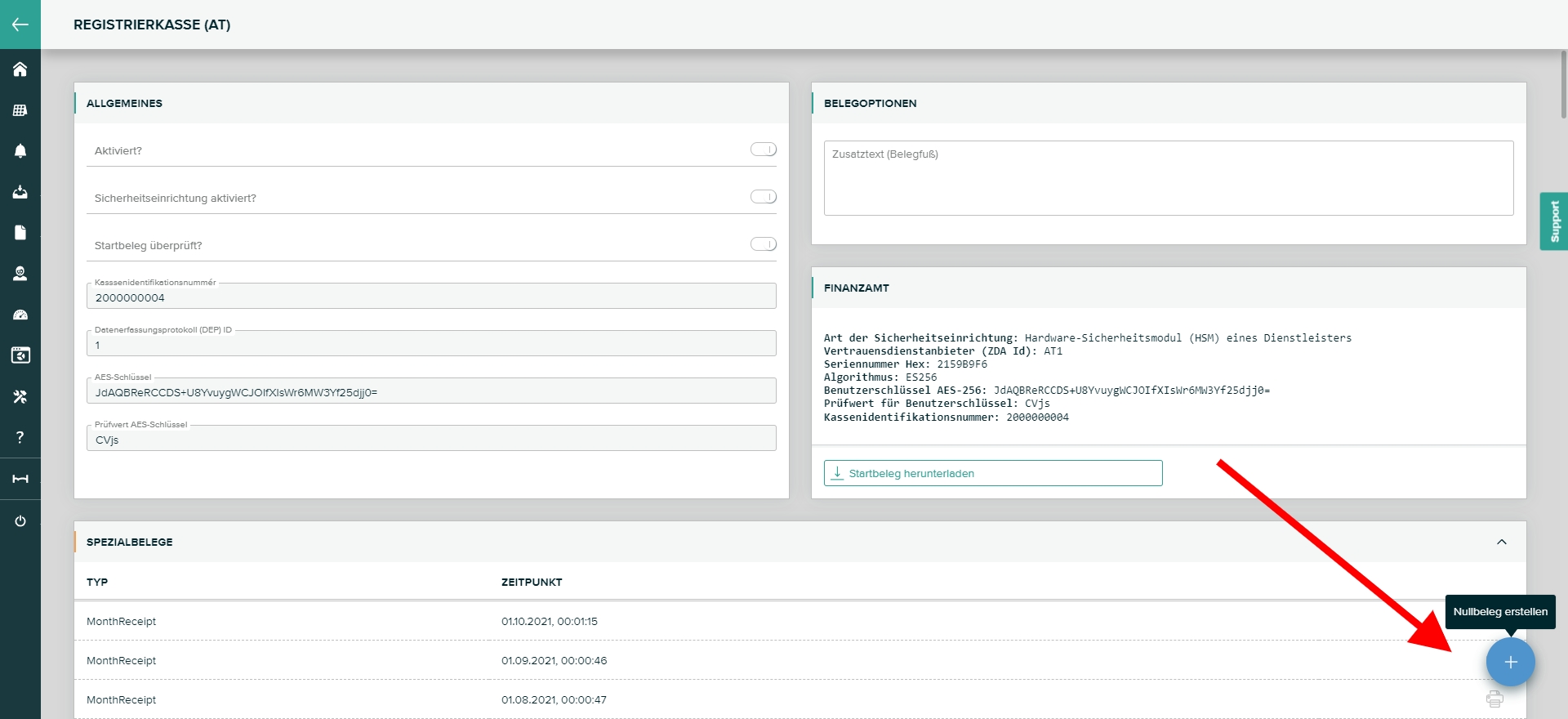
Im Abschnitt "Spezialbelege"sollten Sie jetzt einen Nullbeleg ("NullReceipt") mit dem aktuellen Zeitstempel sehen.
Falls der Beleg noch nicht angezeigt wird, warten sich nochmal ein paar Sekunden und klicken nochmal auf den Menüpunkt Einstellungen > Registrierkasse (in Einzelfällen kann die Signatur des Belegs ein wenig länger dauern). Klicken Sie nun bitte auf das Druckersymbol um den Beleg auszudrucken.
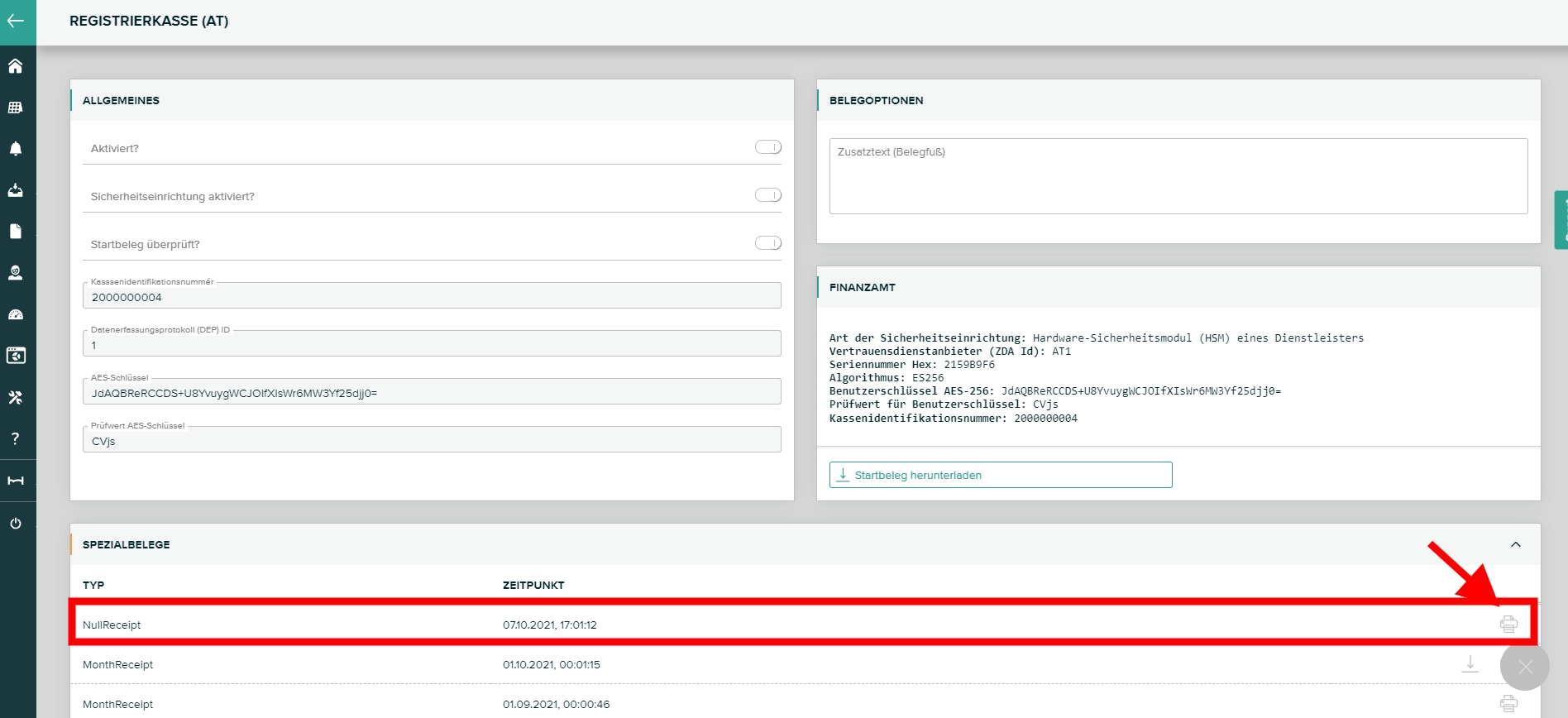
Wie exportiere ich das Datenerfassungsprotkoll (DEP)?
Öffnen Sie bitte den Menüpunkt "Berichte" (Abbildung Pkt. 1) und suchen Sie nach dem Bericht "RKSV DEP (JSON)" (Abbildung Pkt.2). Laden Sie diesen Bericht herunter (Abbildung Pkt. 3) und übergeben ihn an den Finanzbeamten (in der Regel per USB-Stick)
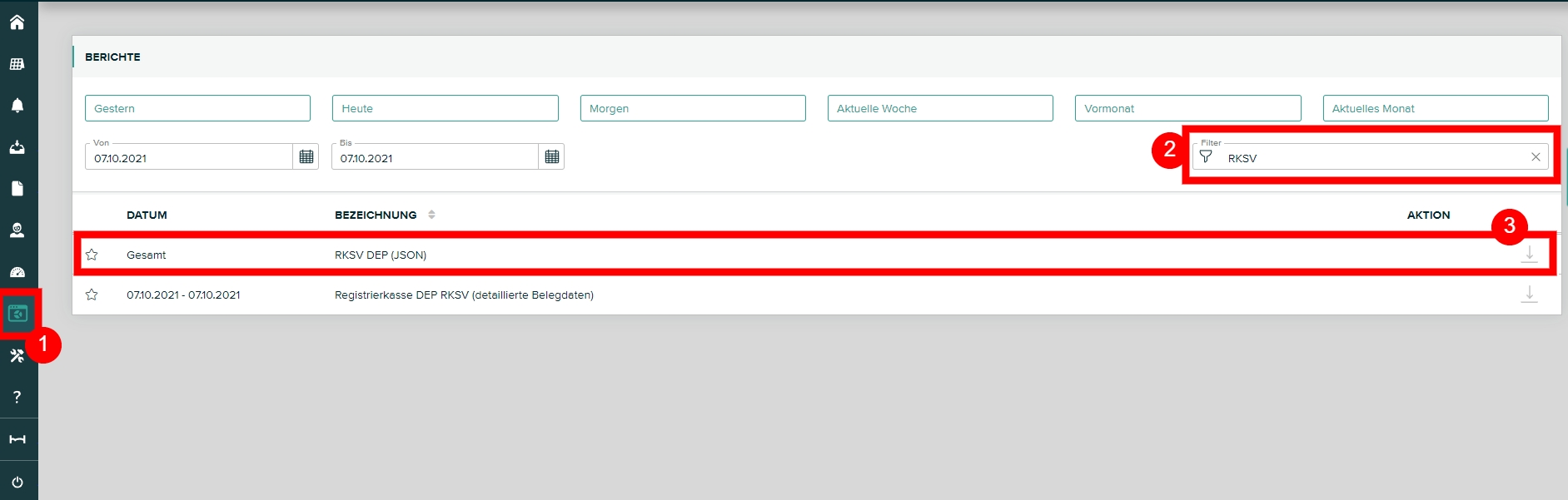
Last updated